Hur man aktiverar mörkt läge i webbläsaren Firefox på Windows 11/10
Vanan att stirra på dina datorskärmar eller mobila enheter under en längre period kan belasta dina ögon. När de inser detta byter fler och fler operativsystem och webbläsare till mörkt läge. Vi har redan sett hur man använder mörkt läge(Dark Mode) i krombaserade webbläsare som Chrome och Edge . Så dagens inlägg kommer att fokusera på hur man aktiverar mörkt läge i webbläsaren Firefox(Dark Mode in Firefox) .
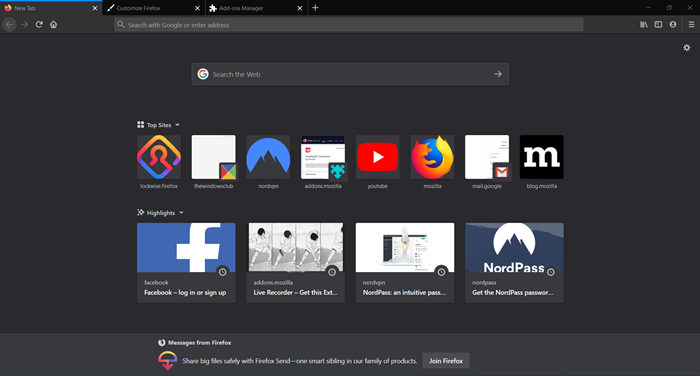
Firefox stöder ett inbyggt mörkt lägestema för att hjälpa PC-användare att surfa på webben. Användare kan också ladda ner hundratals teman som passar deras preferenser genom att besöka den officiella Firefox -temansidan.
Aktivera mörkt läge(Dark Mode) i Firefox på Windows 10
Liksom andra webbläsare har Mozilla nyligen lagt till stöd för mörkt läge(Dark Mode) eller nattläge(Night Mode) . Du kan aktivera mörkt läge(Dark Mode) genom att följa dessa steg:
- Starta Firefox
- Öppna Firefox-menyn
- Välj Anpassa
- Klicka på knappen Teman
- Välj Mörk i popup-fönstret.
Du kan återställa standardtemat genom att välja det i samma rullgardinslista eller Hämta fler teman. Det finns tusentals teman du kan välja mellan för att ge Firefox det utseende du vill ha.
Starta webbläsaren Firefox och gå till " (Firefox)Öppna menyn(Open Menu) " som är synlig som tre horisontella streck i det övre högra hörnet.

Välj " Anpassa(Customize) " från menylistan.
Från fältet som visas längst ned på sidan Anpassa(Customize) , tryck på rullgardinsmenyn "Teman".

Alternativt kan du välja " Hantera(Manage) " för att välja från " Rekommenderade teman(Recommended Themes) ". Dessa inkluderar-
- Golem hjärta
- Delikat blomma
- Lila & limegrön pläd.

Under " Mina teman(My Themes) " väljer du " Mörkt(Dark) " för att aktivera mörkt läge(Dark Mode) i webbläsaren Firefox .
Tryck på " Klar(Done) "-knappen när du är klar.
Efter Google Chrome och Microsoft Edge är Firefox ännu en webbläsare som erbjuder ett dedikerat mörkt läge. Alternativet är uppfriskande enkelt att aktivera.
Related posts
Aktivera mörkt läge på vilken webbplats som helst med Dark Reader för Chrome, Firefox
Hur man aktiverar mörkt läge i ny Facebook-design
Hur man aktiverar mörkt läge i OneNote eller Outlook
Hur man aktiverar mörkt läge på Slack-appen på Windows 11/10
Hur du aktiverar mörkt läge i OneNote-appen för iPhone eller iPad
Hur man använder Google Dokument i mörkt läge
Starta eller starta Firefox i felsäkert läge med tillägg inaktiverade
Så här inaktiverar du meddelanden från Firefox i Ny flik
Hur man aktiverar Microsoft Outlook Dark Mode
Hur man aktiverar mörkt läge på Microsoft Teams för skrivbord och webb
6 sätt att aktivera Google Chromes mörka läge i Windows
Dark Mode Black Notepad för Windows 11/10
Hur man tvingar mörkt läge på webbplatser med Chrome
Hur man slår på eller aktiverar mörkt läge eller tema i Windows 10
Hur man aktiverar YouTube Dark Mode på webben och mobilen
Windows 10 Dark Mode: Hur man slår på och av det!
Hur man aktiverar mörkt läge överallt på Windows 10
Hur man använder mörkt läge i Google Dokument, Kalkylark och Presentationer
Hur man tvingar mörkt läge på webbplatser med Edge-webbläsaren
Skapa en genväg för att öppna webbläsaren Firefox i privat surfläge
